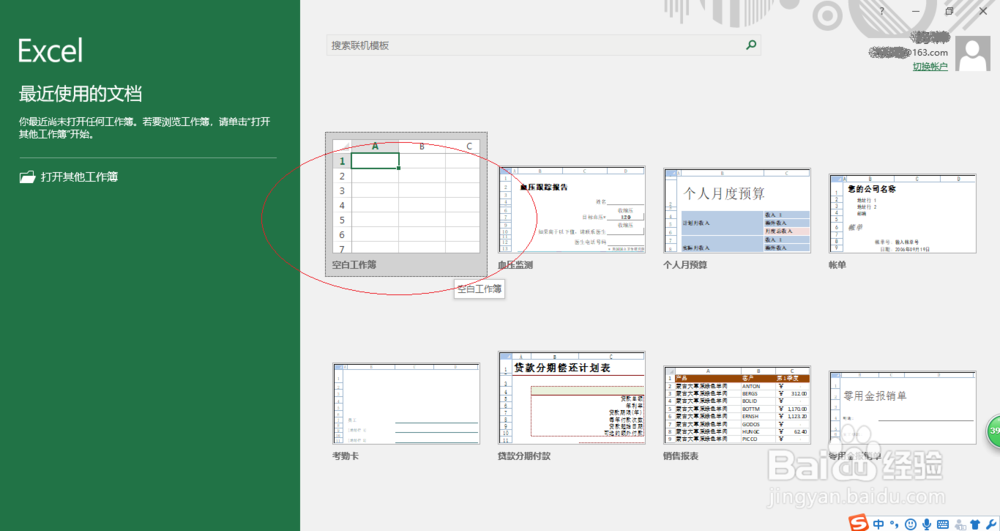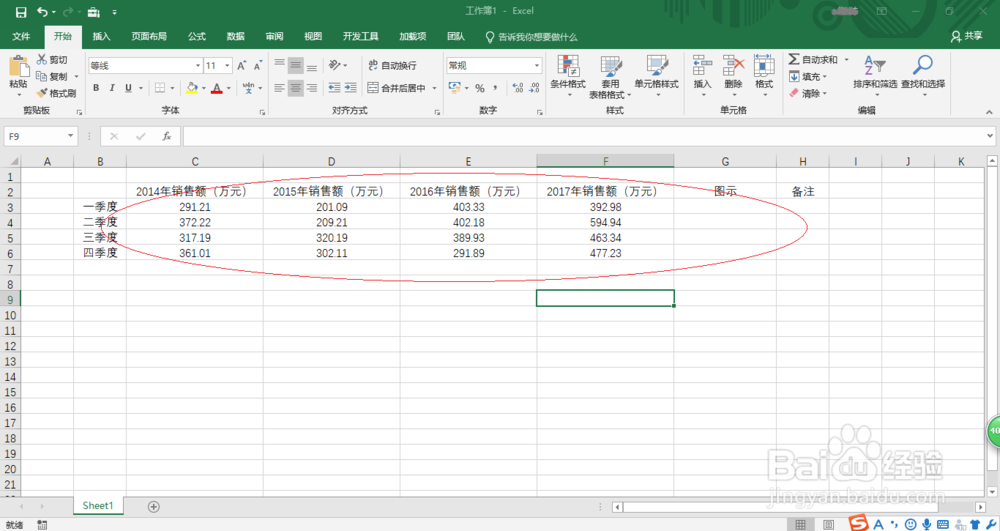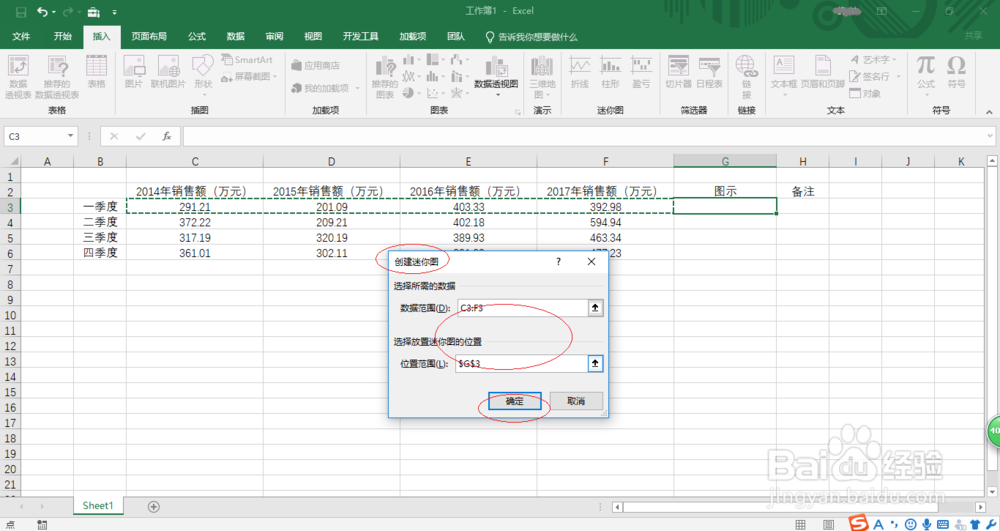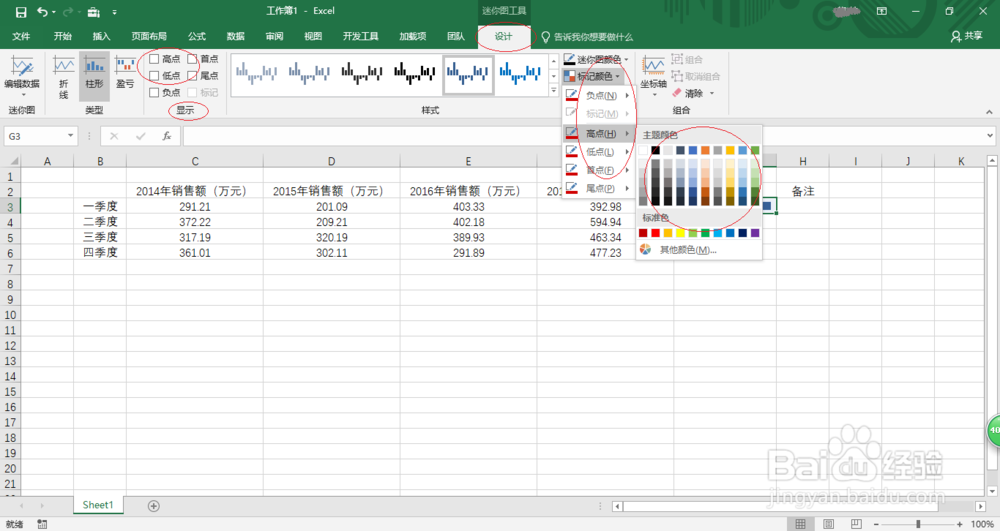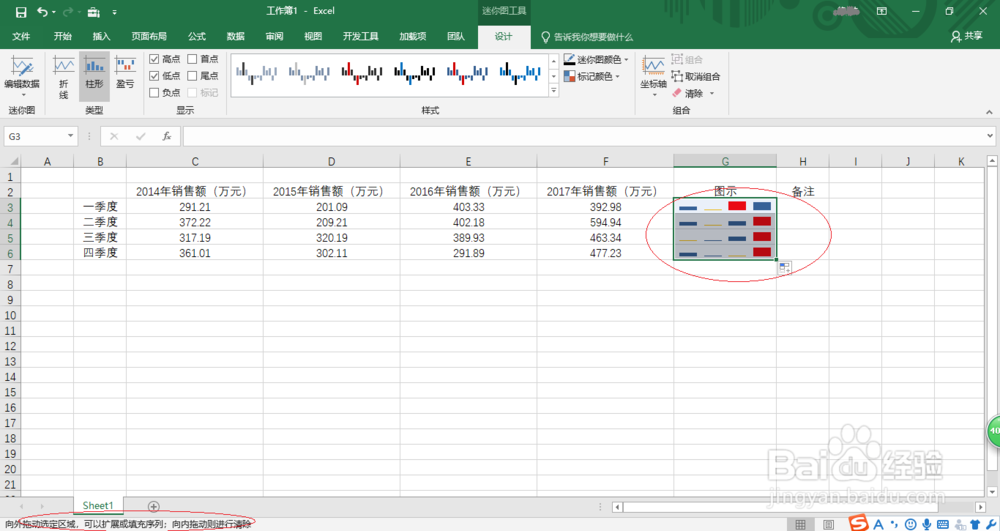Excel 2016如何标识迷你柱形图的高点和低点
1、首先,点击屏幕右侧新建空白工作簿
2、按照公司经营部数据创建工作簿文档
3、选择"插入→迷你图"功能区,点击"柱形"图标
4、选择所需的数据范围、选择放置迷你图的位置范围
5、勾选"设计→显示→高点、低点"复选框,点击争犸禀淫"设计→样式→标记颜色→高点、低点"图标向右箭头选择标记颜色
6、拖动选定区域进行序列填充,本例到此谢谢关注
声明:本网站引用、摘录或转载内容仅供网站访问者交流或参考,不代表本站立场,如存在版权或非法内容,请联系站长删除,联系邮箱:site.kefu@qq.com。
阅读量:30
阅读量:31
阅读量:76
阅读量:39
阅读量:86